chrome浏览器提供了多种功能来帮助用户优化其性能和资源使用,其中之一便是内存节能模式。这一功能对于希望提高系统效率或延长设备电池寿命的用户来说非常有用。本文将指导您如何在windows系统中启用chrome的内存节能模式。
操作步骤1、打开谷歌浏览器:双击桌面上的Chrome图标或者在系统任务栏中找到并点击Chrome图标,启动浏览器。 2、进入设置界面:在Chrome浏览器界面的右上角,找到并点击三个垂直排列的点(即“自定义及控制”菜单),在下拉菜单中选择【设置】选项。 3、开启内存节能模式:进入设置页面后,在左侧的侧边栏中找到并点击【性能】选项。 在性能设置页面中,找到并开启【内存节能模式】开关。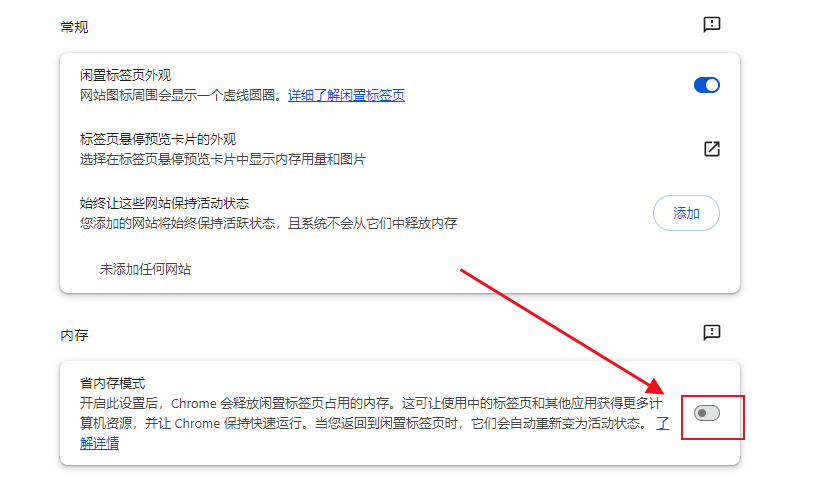
问题:浏览器的内存消耗过大,导致系统卡顿,如何优化?简介:php小编西瓜了解到,Chrome浏览器的内存节能模式可以有效解决这一问题。在开启后,不活动的标签页将冻结,从而释放宝贵的内存资源。引导阅读:本文将详细介绍Chrome浏览器内存节能模式的开启方法、工作原理以及可以带来的好处,帮助你优化浏览器性能,提升使用体验。
如果你不希望某些常用网站在你离开页面后被冻结,可以在设置中手动将这些网站添加到始终保持活动的列表中。
通过以上步骤,你可以在Windows系统中成功启用Chrome的节能模式,从而减少浏览器对系统资源的占用,提高整体性能和效率。
以上就是如何在Windows中启用Chrome的节能模式的详细内容,更多请关注本网内其它相关文章!












 浙公网安备
33010802011855号
浙公网安备
33010802011855号